Después de definir las WorkStations, calendario y una aplicación, en esta entrada crearemos el Long Term Plan y el Current Plan para ejecutar esa aplicación. Los pasos son muy similares a los seguidos en la versión 8.6, pero aquí veremos cómo modificar los esqueletos que utiliza TWS para ejecutar los jobs para crear el Long Term Plan y el Current Plan. También corregiremos un parámetro que nos faltó durante la instalación de TWS 9.3.
El Long Term Plan (LTP) es el plan a largo plazo y se crea a partir de los ciclos de ejecución que hemos definido y de las aplicaciones que hemos creado en post anteriores. Se puede crear el plan a largo plazo de varios meses y después modificarlo, añadiendo o quitando aplicaciones, según se necesite.
Desde la pantalla principal de TWS, vamos a la opción 2 - LTP.
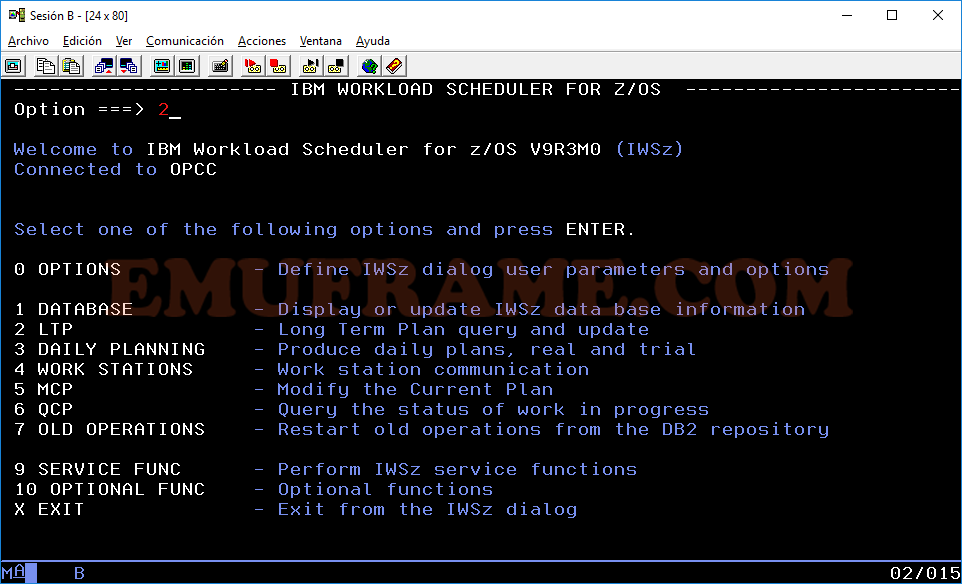
Entramos en la opción 2 – Batch.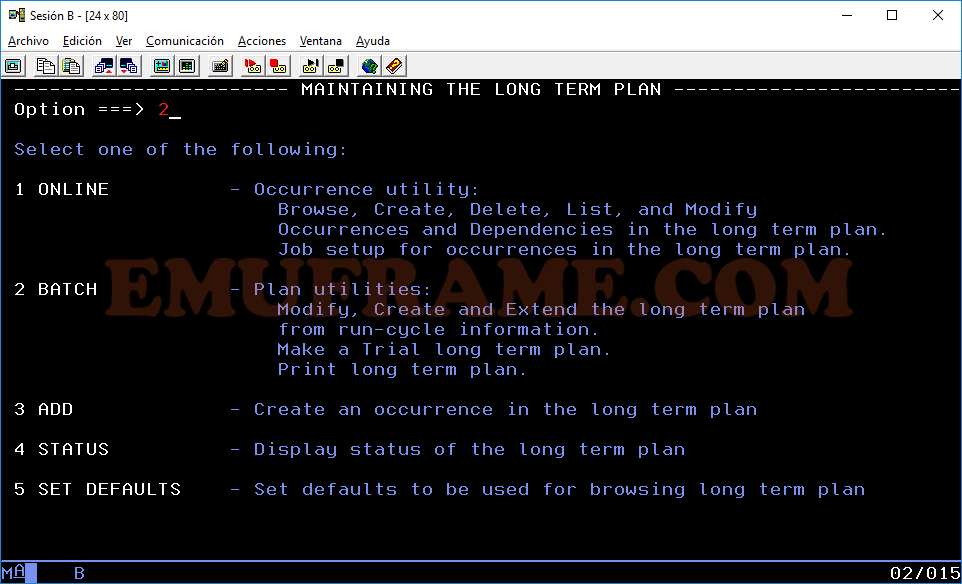
Aparecerá un mensaje indicando “LTP IS EMPTY” eso significa que no tenemos ninguno creado. Lo crearemos entrando en la opción 7 – Create.
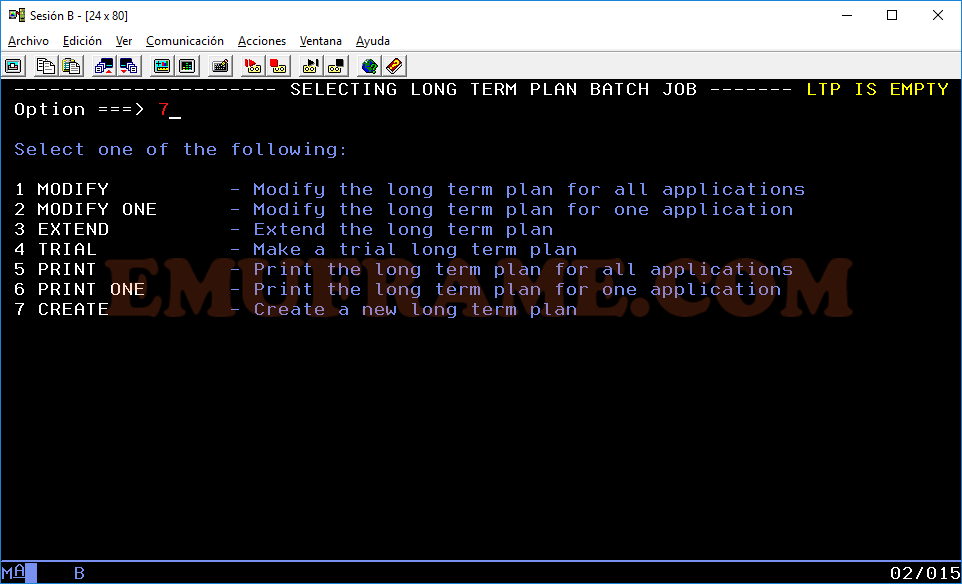
Le pondré un año de duración.
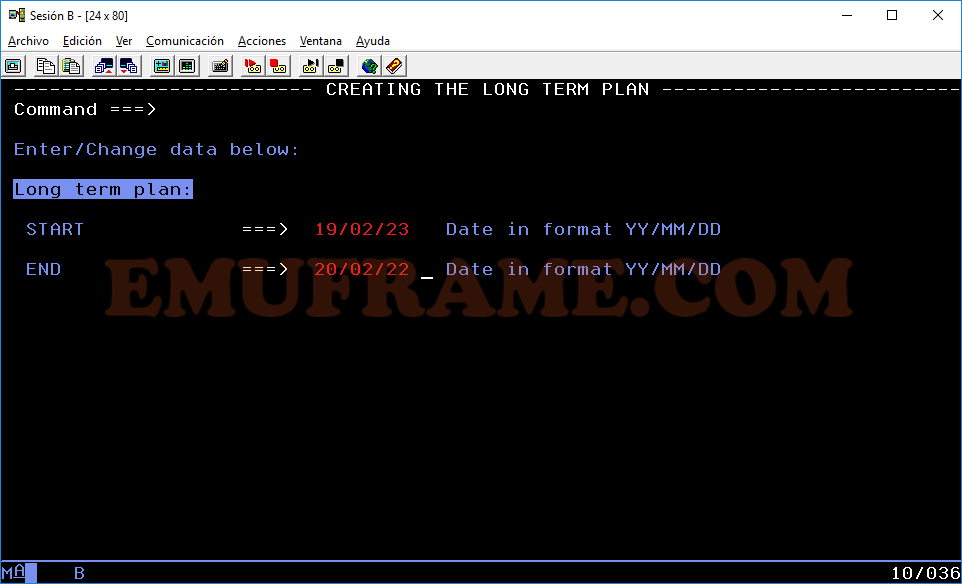
Escribiremos la cabecerá que tendrá el job y pulsamos intro. Se ejecutará el job.
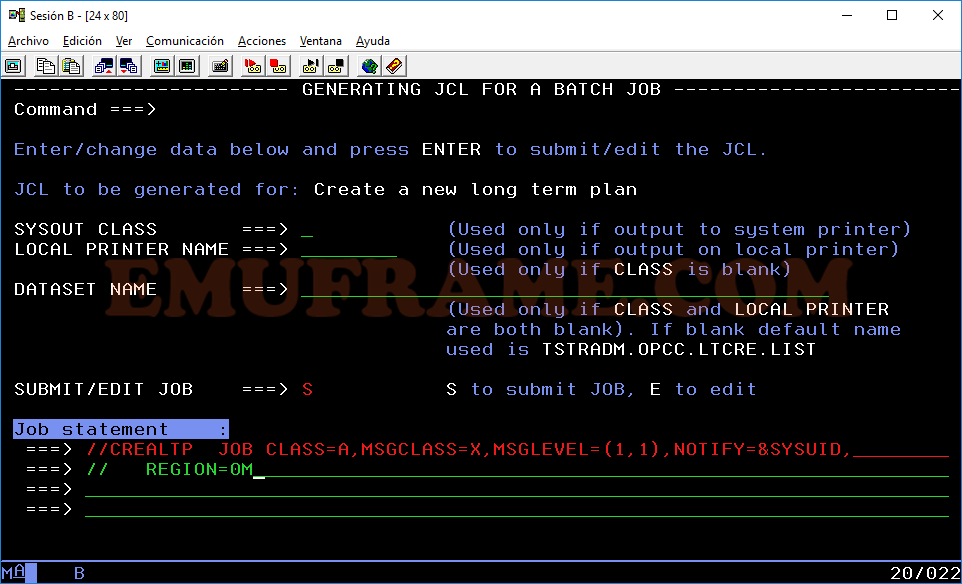
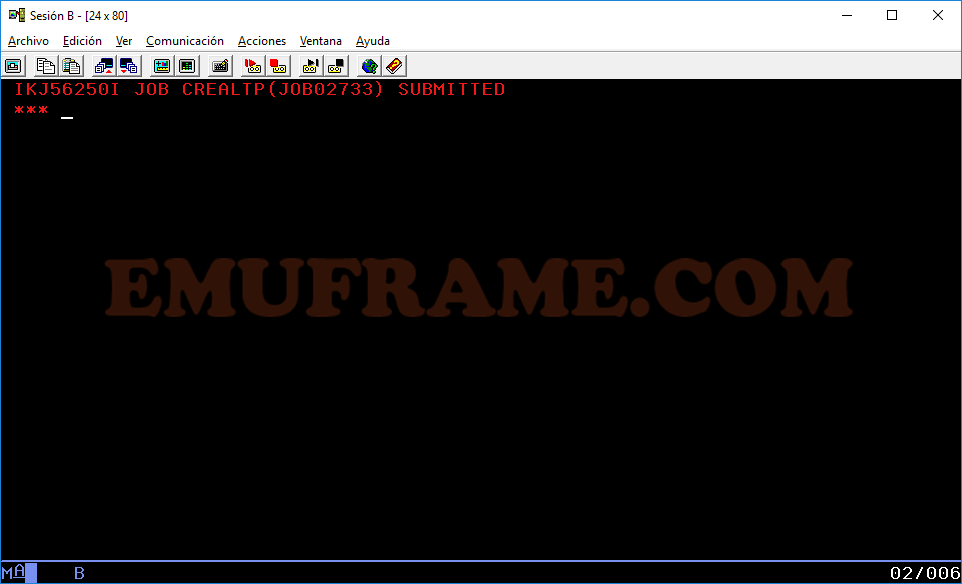
Nos dará el siguiente error:
EQQN032E UNABLE TO OPEN VSAM FILE EQQLTDS , VSAM RC = 0008, REASON = 0168
EQQN045E INCORRECT VSAM I/O REQUEST. DETAILED INFORMATION FOLLOWS:
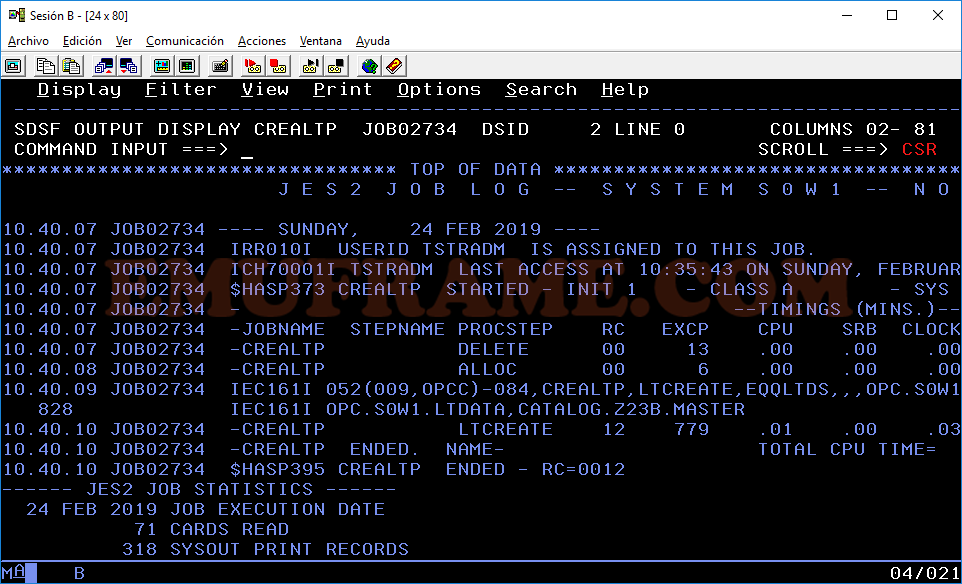
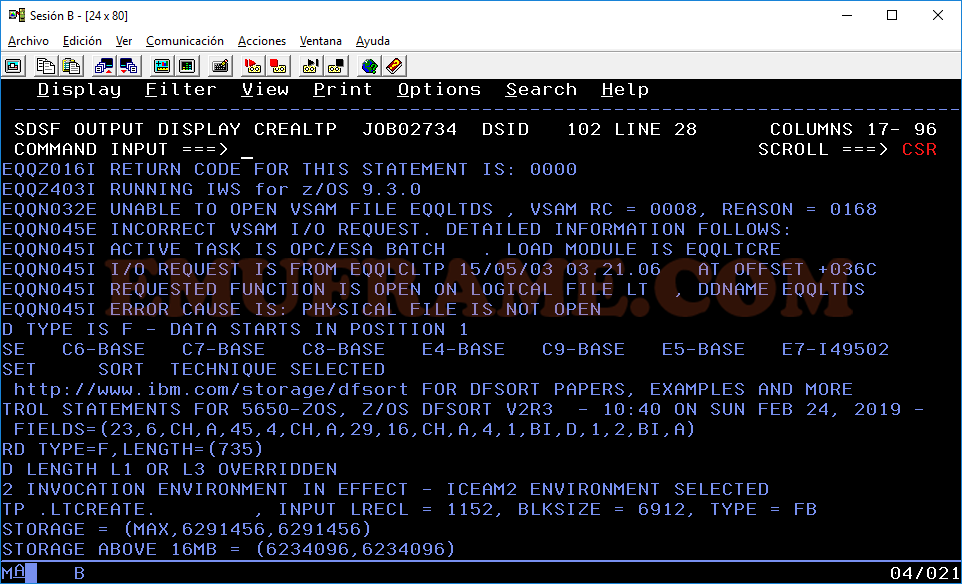
Pensaba que esto ocurría debido a que el paso LTCREATE tiene región 4096K y no es suficiente. Le quité la región al paso para que coja la de la cabecera del job, pero no funcionó. Seguía dando el mismo error. Pero por si fuese necesario cambiar la región, dejo los pasos que seguí:
Edité la librería de esqueletos que creamos durante la implementación. En mi caso, se llama OPC.S0W1.SKELS.
Edité en el miembro EQQLTRES y le quitamos la región.
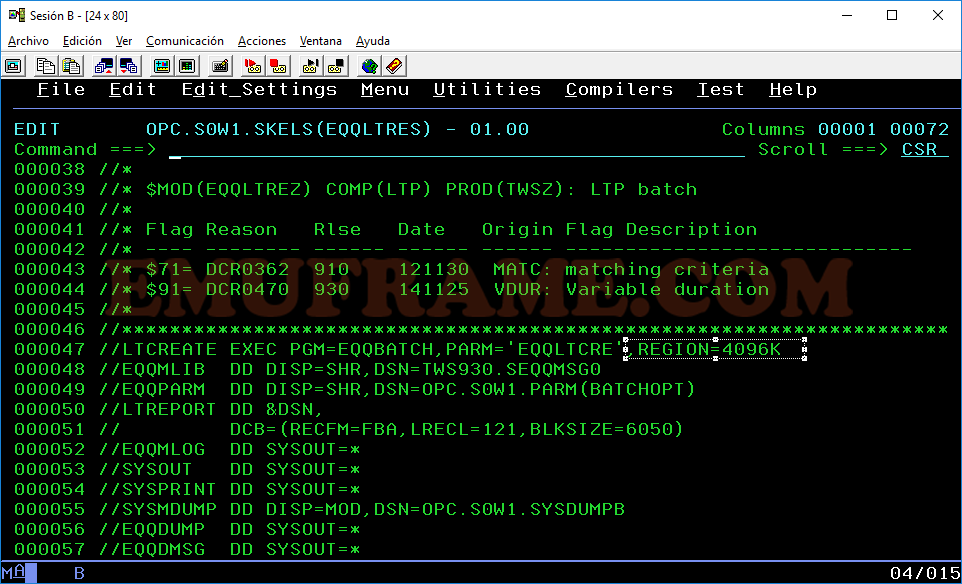
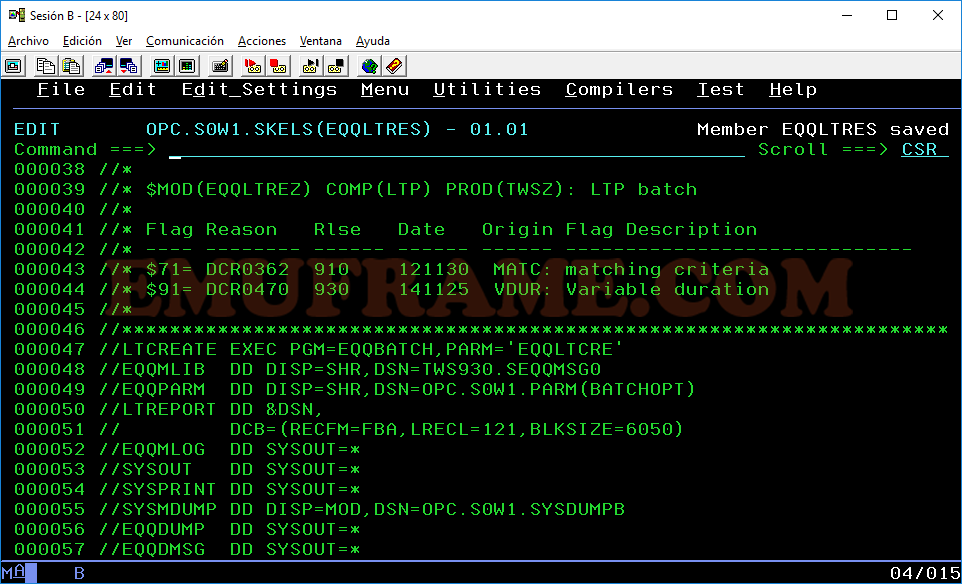
Hice lo mismo con el miembro EQQLEXTS, que es la extensión del Long Term Plan.
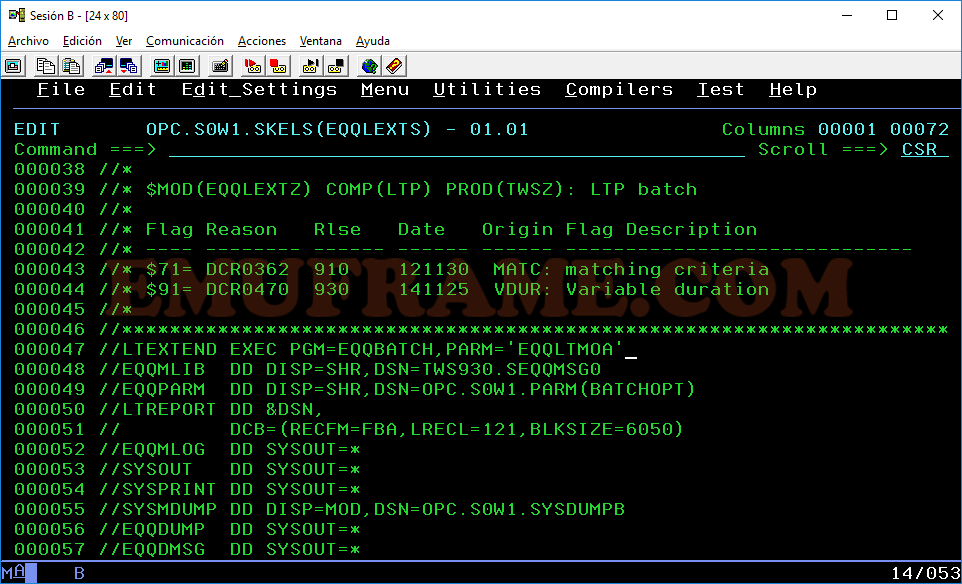
También modifiqué el miembro EQQDPRCS, que es la extesión y replan del Current Plan.
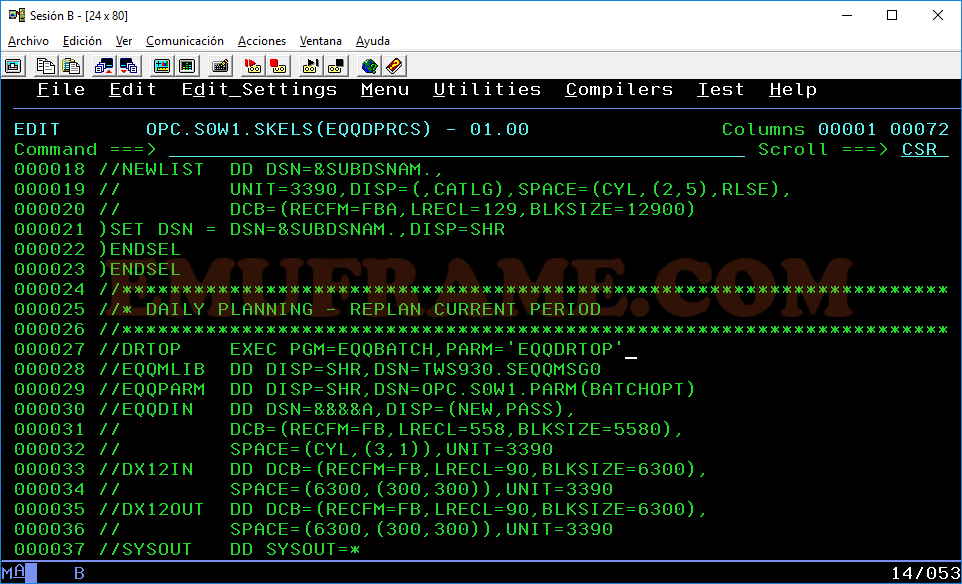
La solución a los errores EQQN032E y EQQN045E fue parar el controller de TWS (OPCC) y ejecutar la creación del Long Term Plan desde SDSF. Terminando correctamente. Entiendo que esto no debería ser así, pero me funcionó.
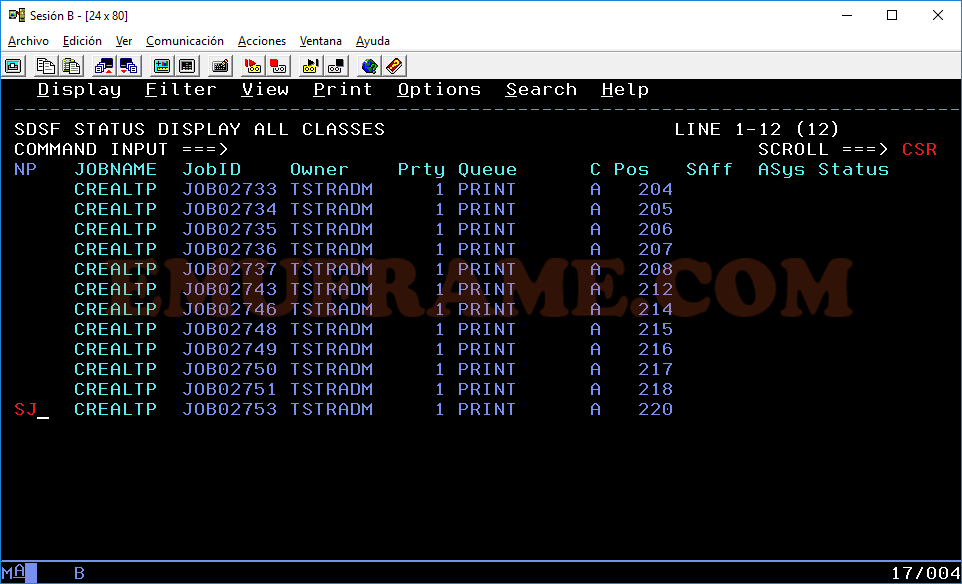
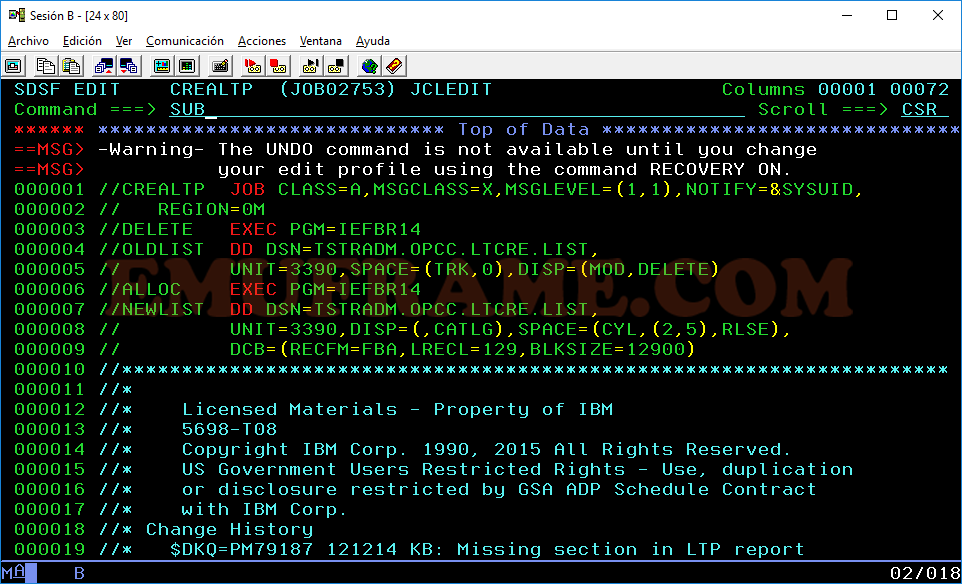
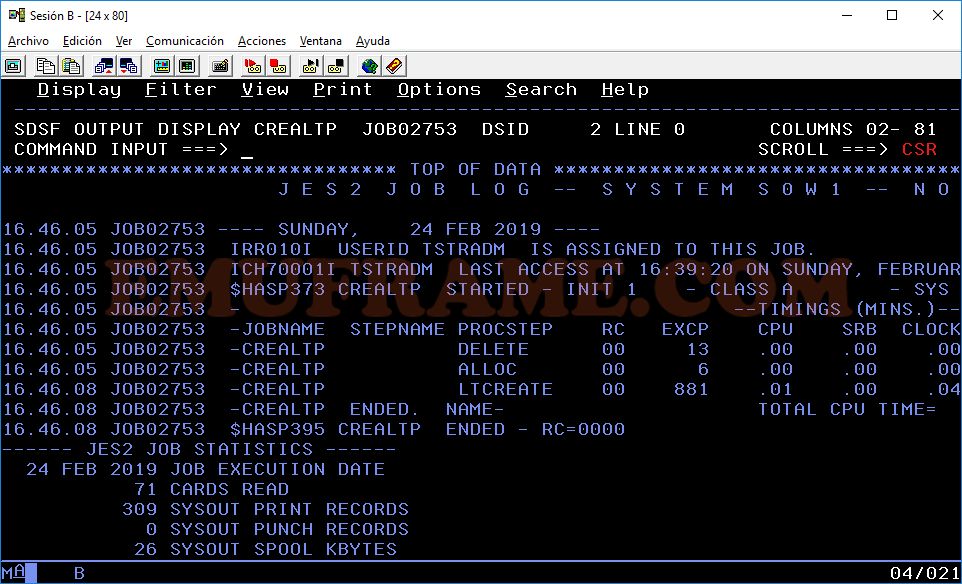
Ahora iniciamos de nuevo el controller de TWS.
Volvemos a TWS y entramos en la opción 2 – LTP.
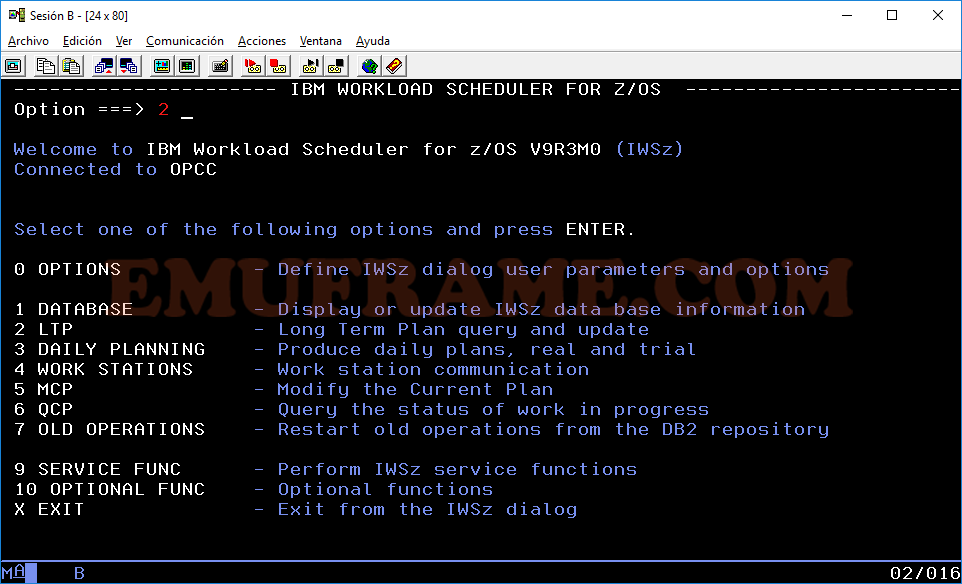
Comprobamos en la opción 4 – Status que se ha creado correctamente.
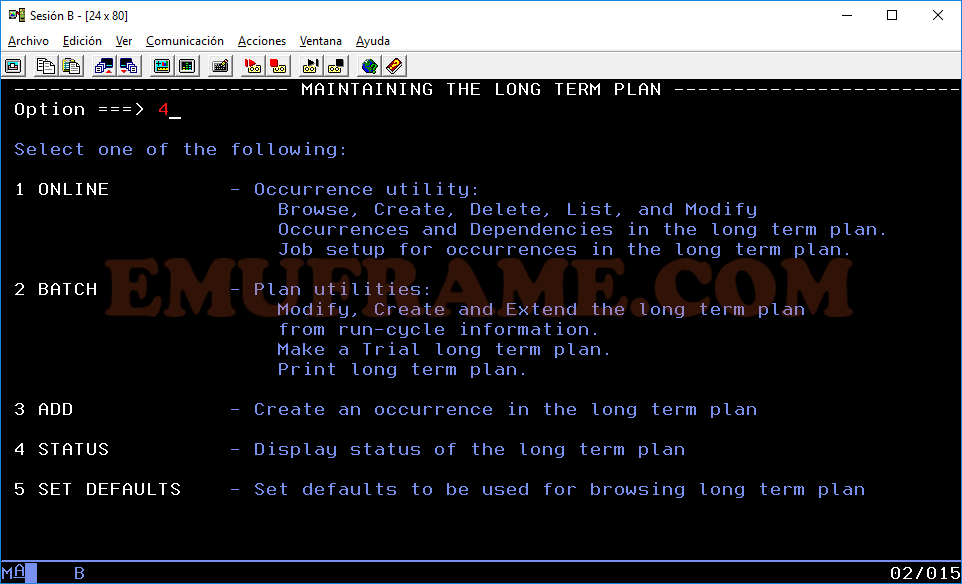
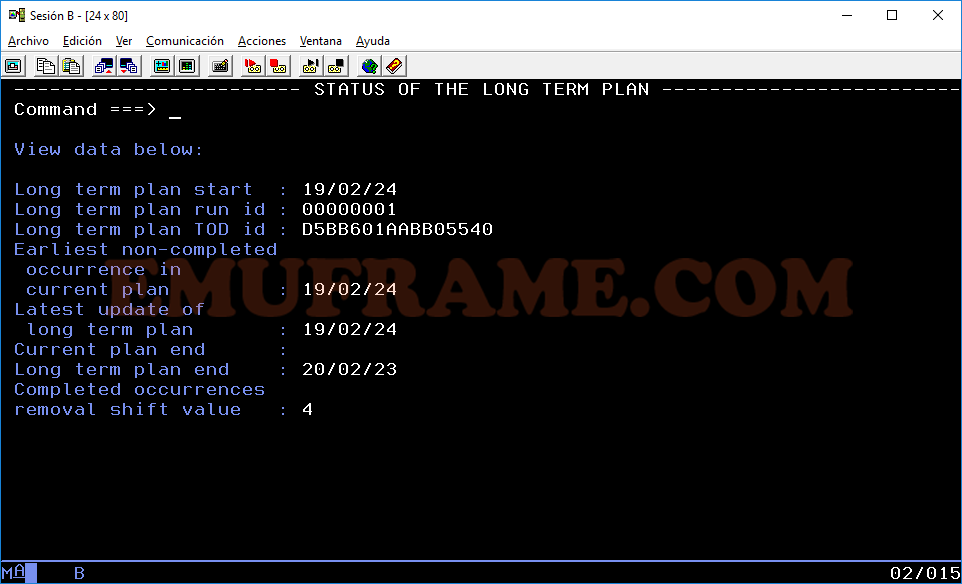
Ahora vamos a crear el Current Plan. Volvemos al menú principal de TWS y entramos en la opción 3 – Daily Planning.

Entramos en la opción 2 – Extend.
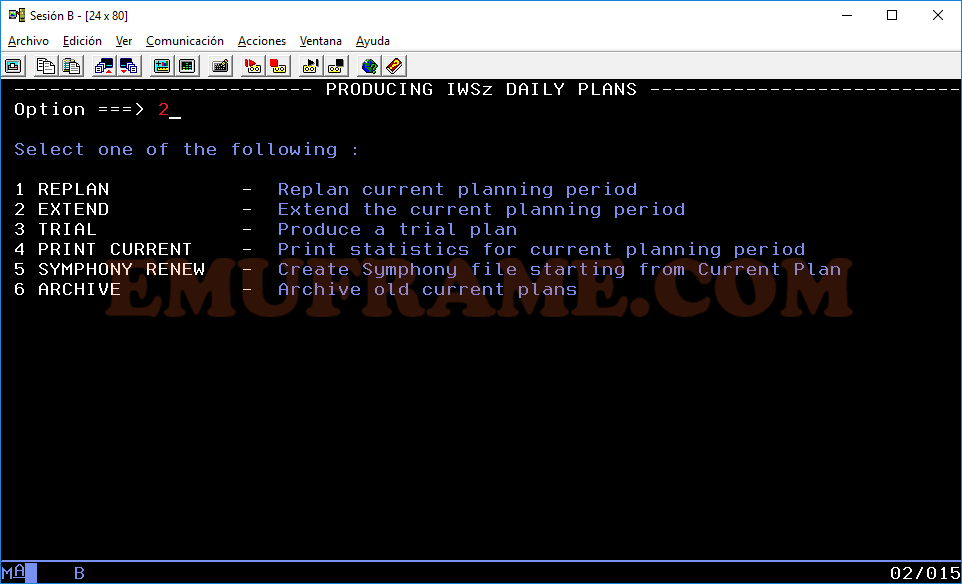
Indicamos las horas en las que se extenderá el plan del día. En mi caso, de 00:00h a 23:59h.
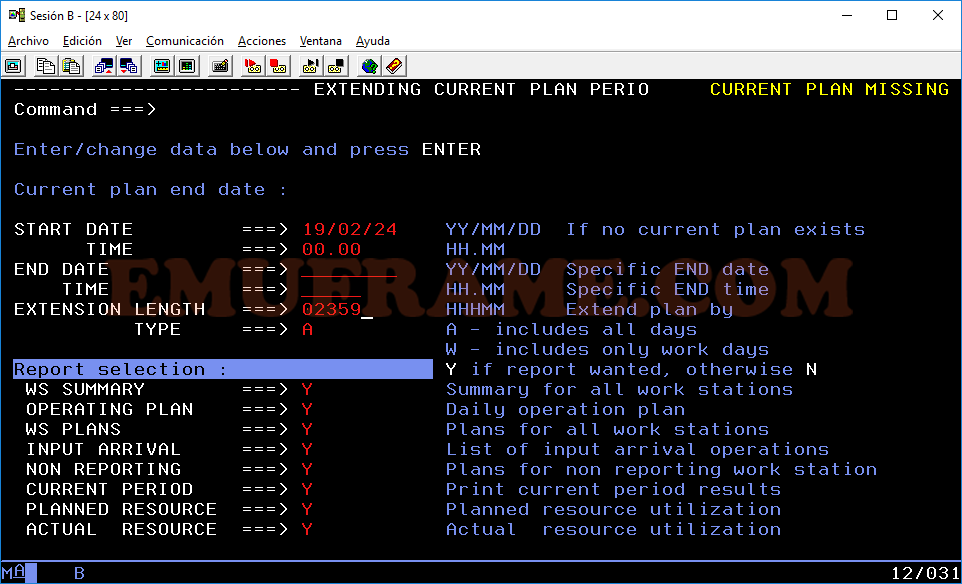
En caso de no tener una cabecera para el job, ponemos una.
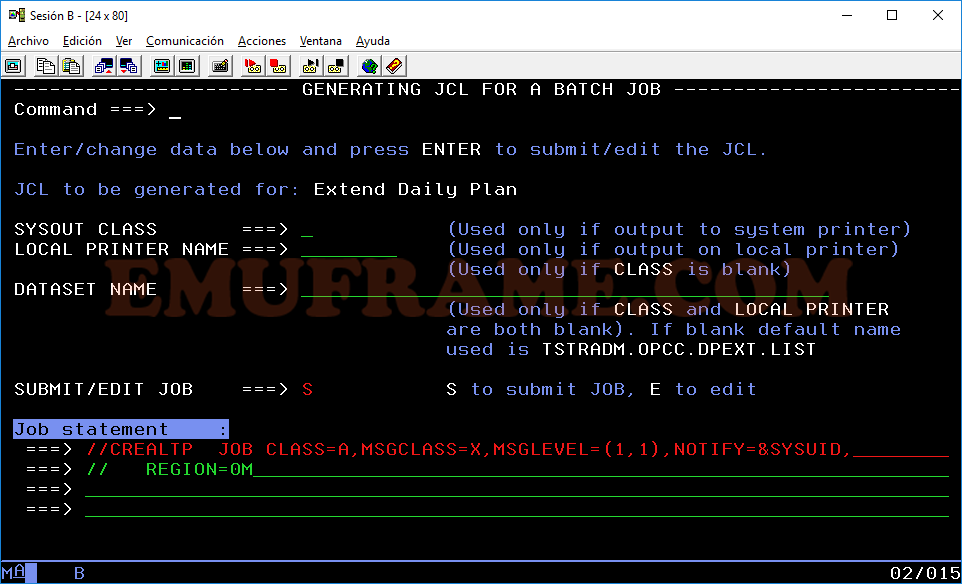
Posiblemente falle mostrando el siguiente error:
EQQ0310E SUBSYSTEM CON NOT ACTIVE OR NOT REACHED
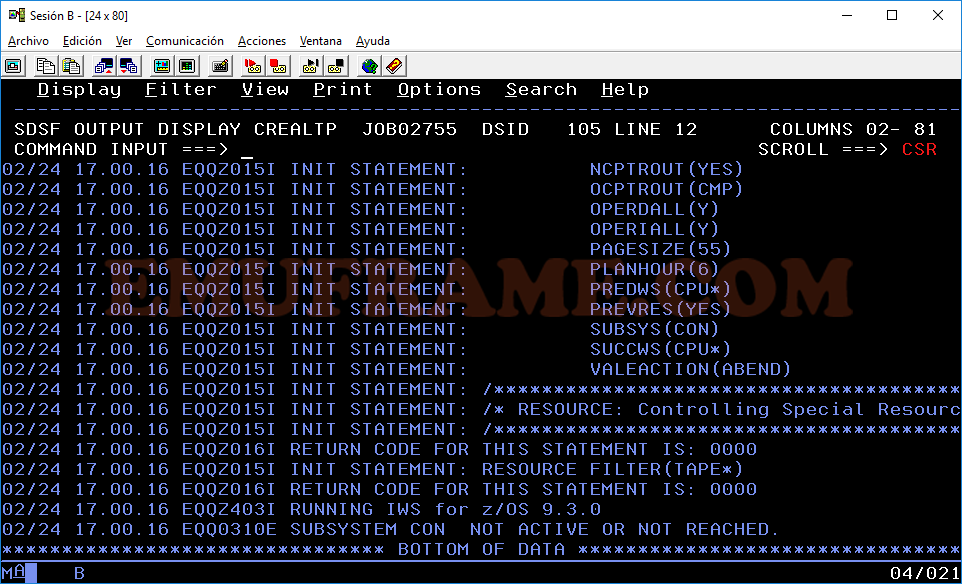
Debemos editar el parámetro SUBSYS del fichero BATCHOPT de la librería de parámetro de TWS (en mi caso, OPC.S0W1.PARM). Pondremos el nombre del controller de TWS (OPCC).
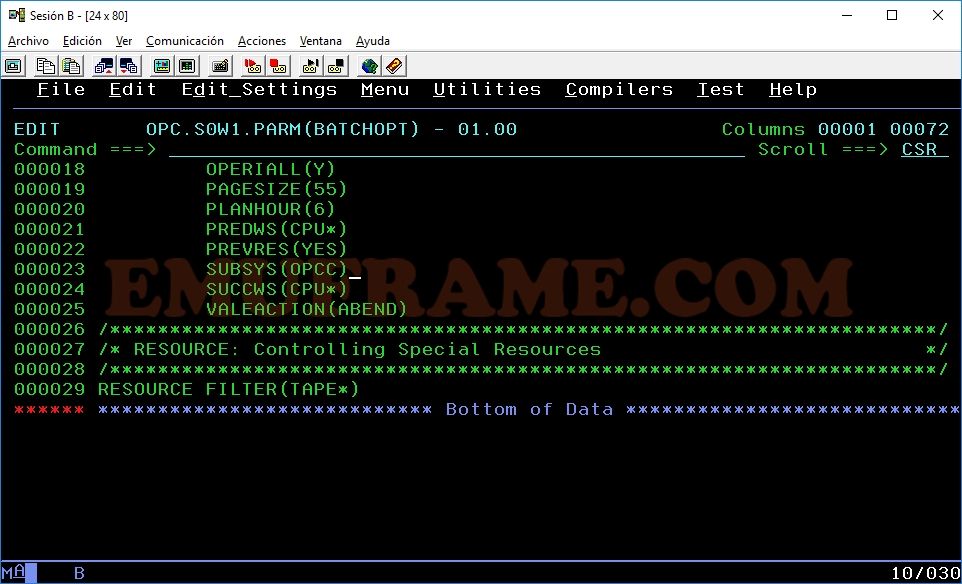
Ejecutamos de nuevo el job para crear el Current Plan y terminará correctamente.
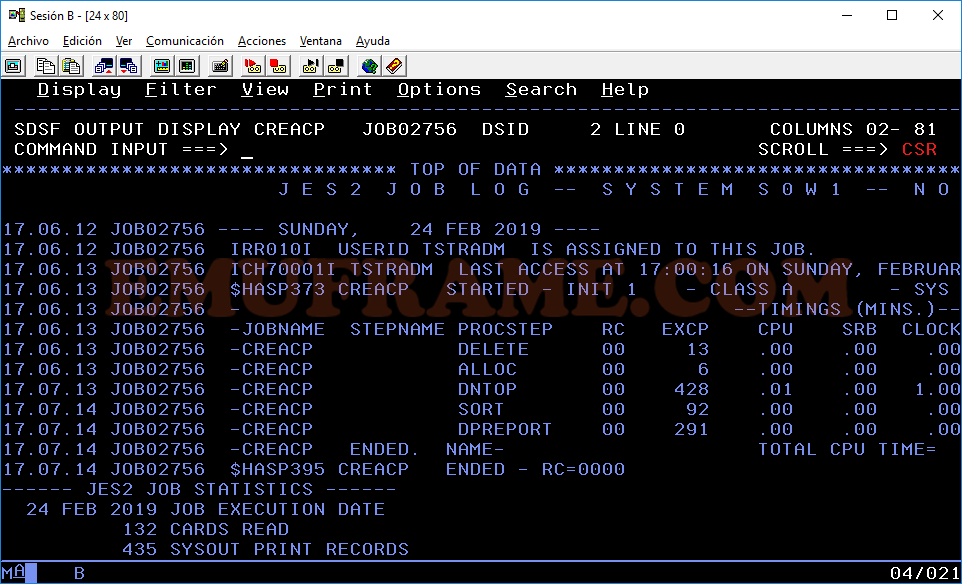
Volvemos a entrar en la opción 2.4 de TWS y vemos el estado del Current Plan.
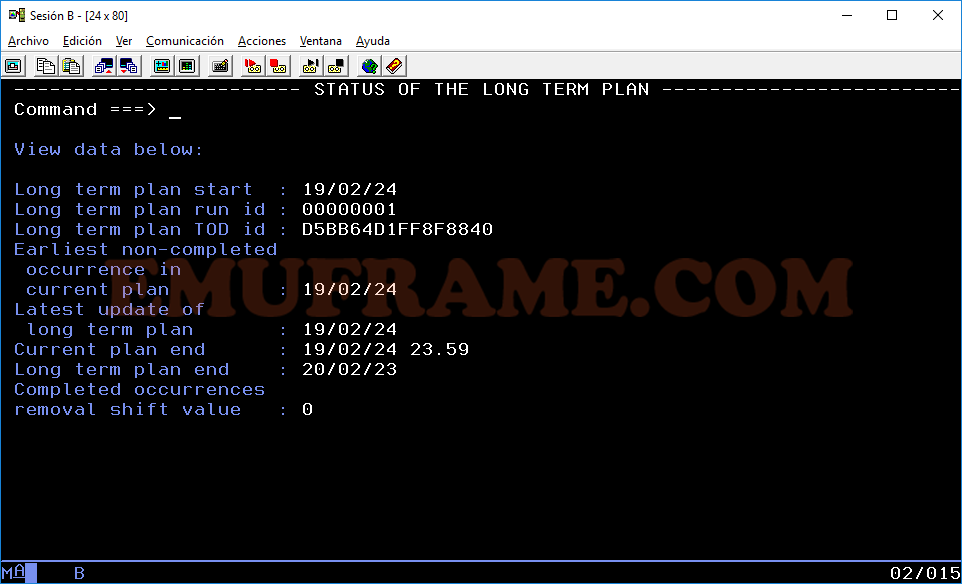
Ahora vamos a comprobar el job que tendremos fallado de la aplicación que creamos en tutoriales anteriores. Entramos en la opción 5.4.
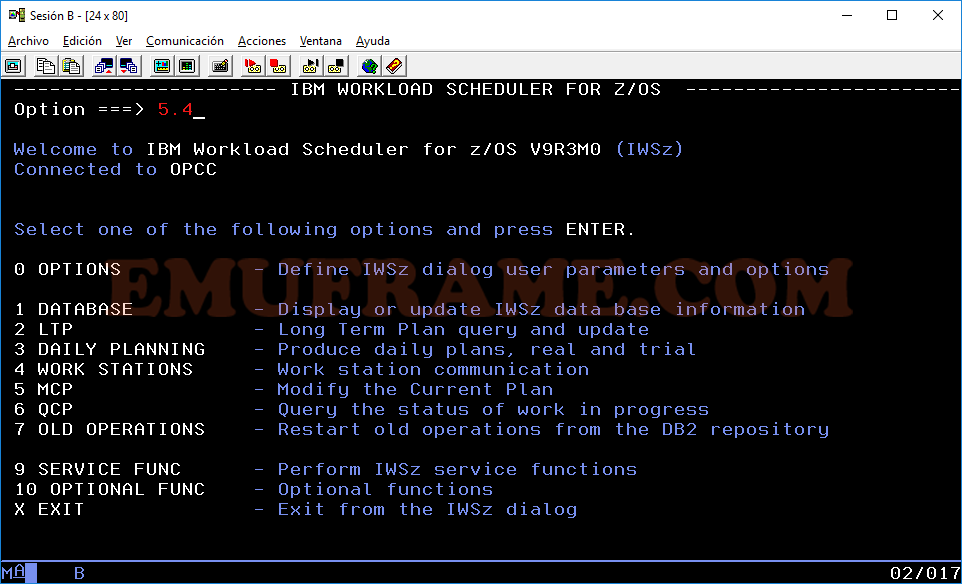
En LAYOUT ID ponemos OPCESA.
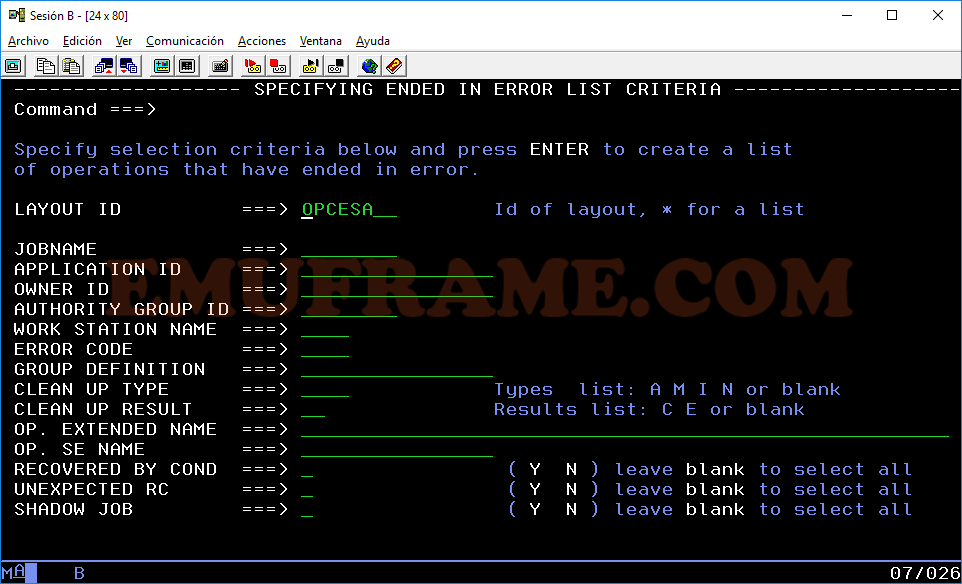
Entramos con una J para corregir el job
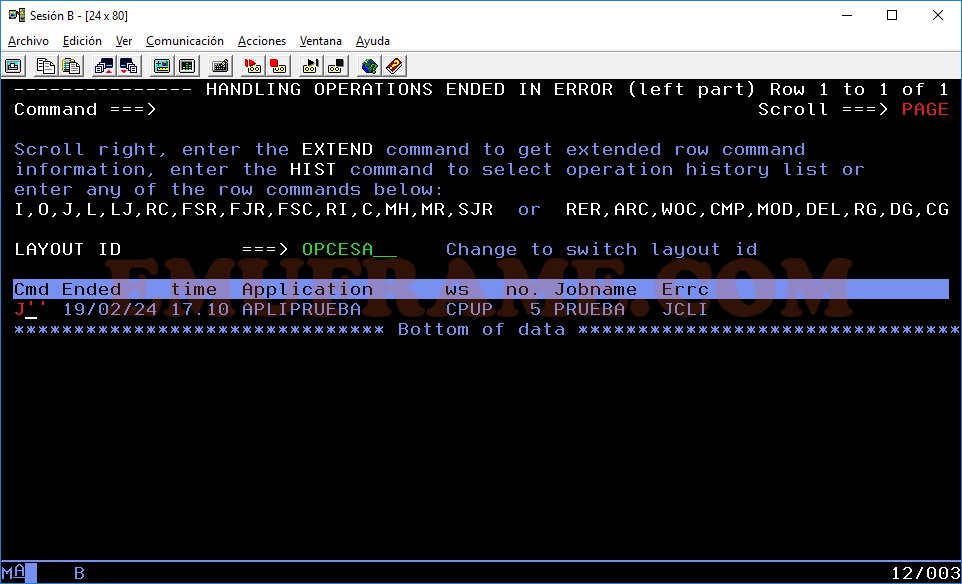
Cambiamos la XGM por PGM. Pulsamos F3.
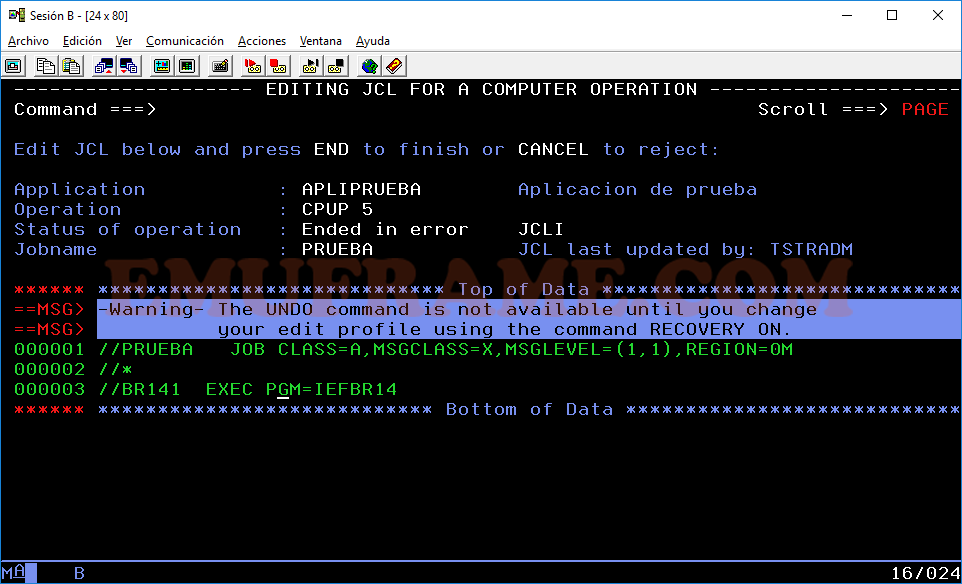
Relanzamos el job con el comando SJR. Saldrá otro panel en el que confirmaremos con Y.
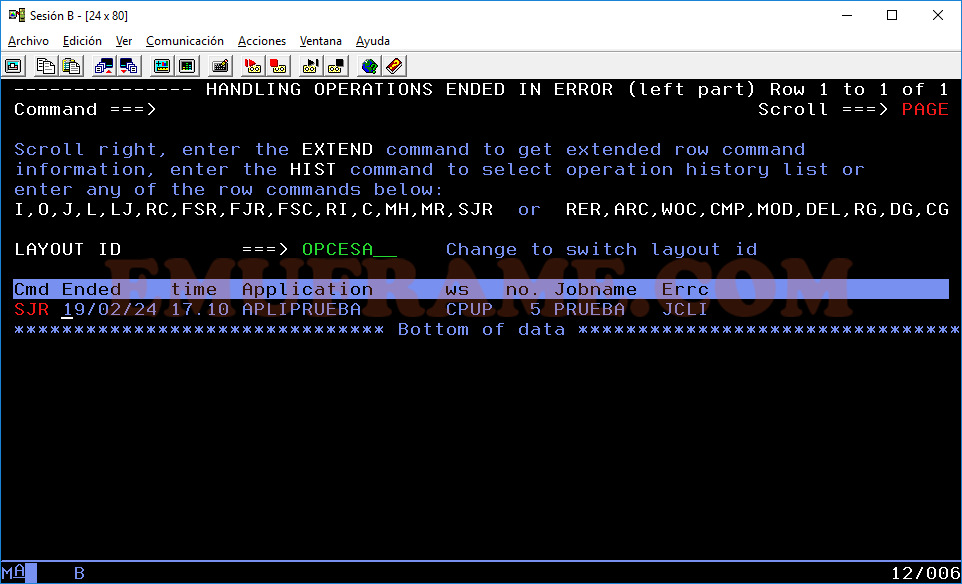
El job terminará correctamente.
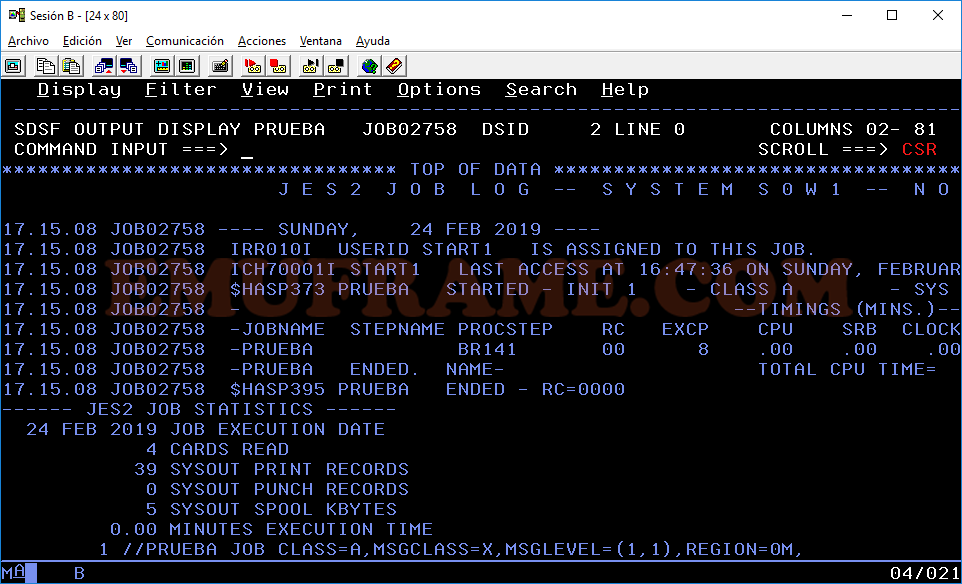
En TWS aparecerán todas las operaciones completadas.
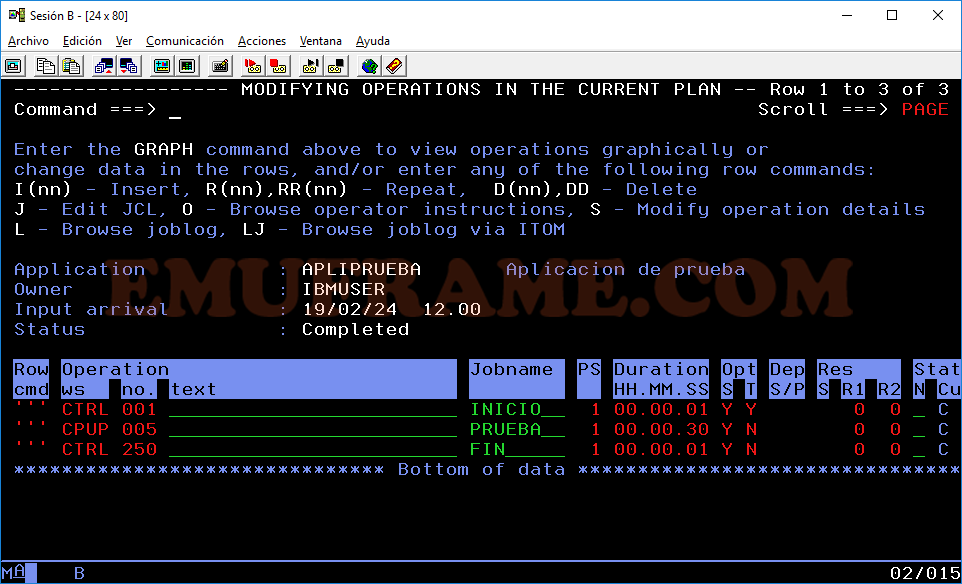
De forma opcional podemos comprobar la salida del controller y tracker.
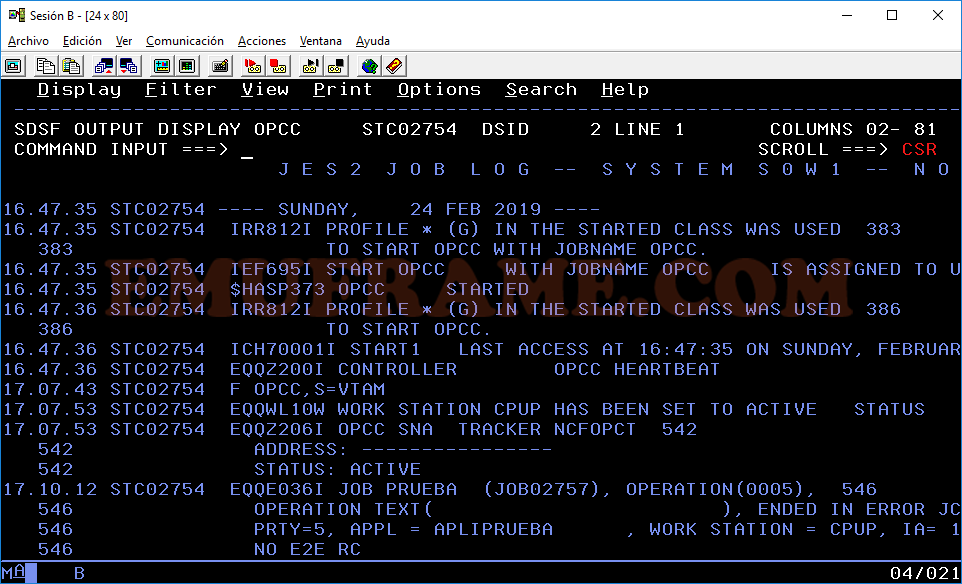
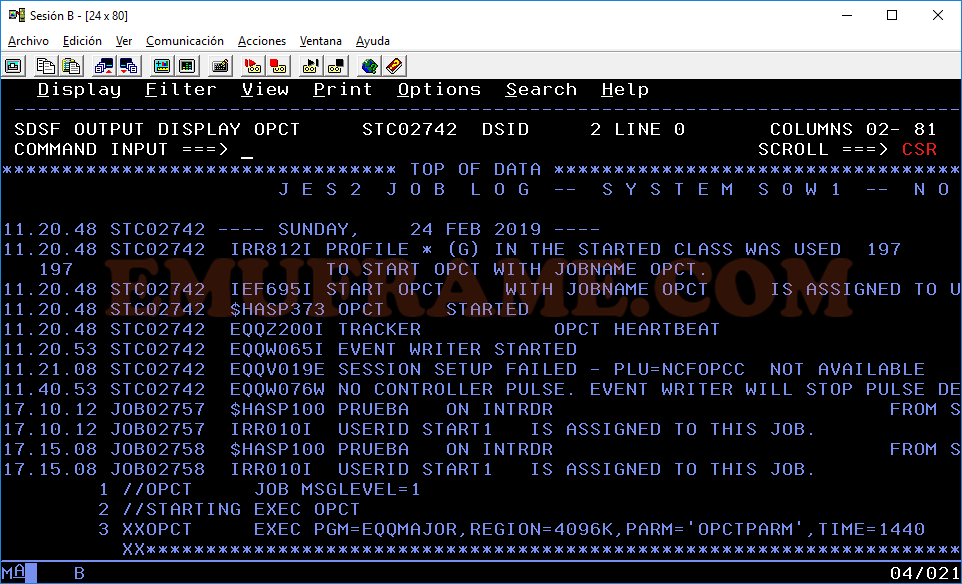
Ya hemos creado el Long Term Plan y el Current Plan. Además, hemos visto la ejecución de nuestra aplicación de prueba. Está se entrado a ejecutarse correctamente y finalmente ha quedado completada en el planificador.






